Видите ли вы на своем iPhone или телефоне Android сообщение «Не удалось обновить ленту» ошибка при загрузке ленты Instagram? Скорее всего, ваше подключение к Интернету не работает, поэтому ваш канал не получает контент. Мы покажем вам несколько способов обойти эту проблему.
Другие причины, по которым вы не видите содержимое своего канала и получаете указанную выше ошибку, заключаются в том, что кеш вашего приложения поврежден, на вашем телефоне установлены неправильные дата и время, версия вашего приложения Instagram устарела и многое другое.
р>Проверьте подключение к Интернету
Часто Instagram отображает ошибку «Не удалось обновить ленту», когда приложению не удается подключиться к своим серверам для получения нового контента. Обычно это происходит, когда ваше интернет-соединение работает неправильно.
Вы можете проверить состояние вашего Wi-Fi или мобильного подключения для передачи данных, открыв веб-браузер вашего телефона и запустив сайт, например Google. Ваш телефон загрузит сайт, если соединение работает.
Если ваш сайт не загружается, значит, у вас неисправно подключение к Интернету, и вам придется либо исправь это сам, либо обратиться за помощью к своему интернет-провайдеру.
Проверьте, не работает ли Instagram
Возможно, серверы Instagram не работают, что приведет к сбою в работе всей платформы. Это может привести к тому, что Instagram на вашем телефоне не загрузит контент и отобразит сообщение об ошибке.
Вы можете проверить, так ли это, посетив такой сайт, как Даундетектор. Этот сайт сообщит вам, если Instagram столкнется с простоем. Если серверы не работают, вам придется подождать, пока компания восстановит их работу.
Перезагрузите iPhone или телефон Android
Незначительные сбои iOS и Android могут заставить Instagram отображать сообщения об ошибках. Например, ошибка «Не удалось обновить ленту» может быть результатом ошибки в вашем телефоне.
Один из способов исправить множество мелких проблем на вашем телефоне — это перезагрузи телефон. При этом все работающие службы и функции вашего телефона закроются, а затем перезагрузятся. Это помогает исправить множество мелких проблем.
На iPhone
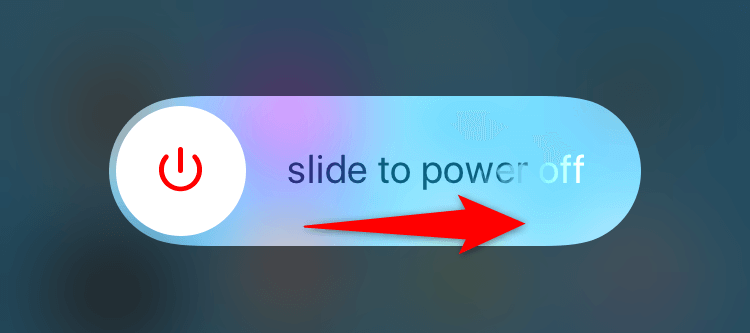
- .
На Android
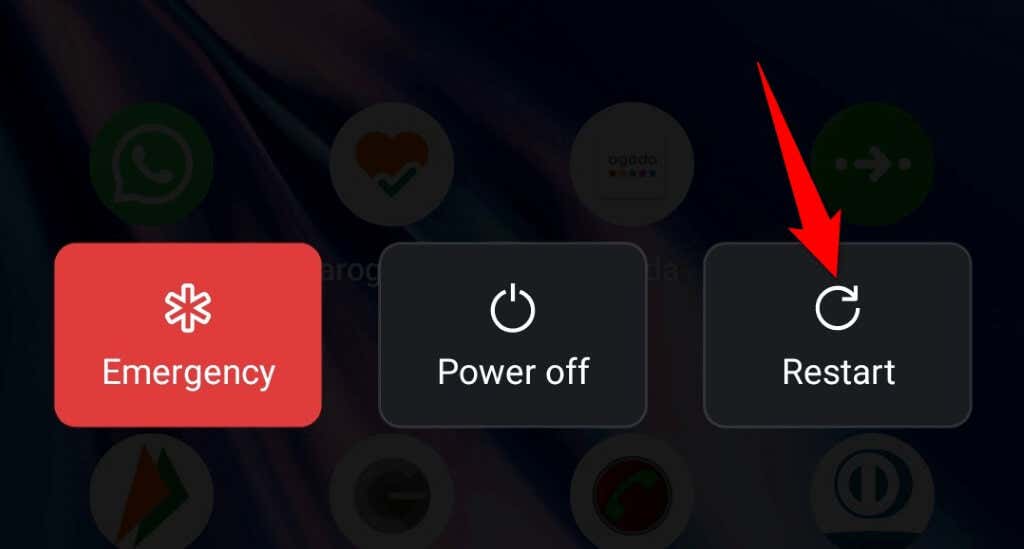
Очистить кеш приложения Instagram
Instagram хранит файлы кэша на вашем устройстве, чтобы вам было удобнее работать с приложением. Этот кеш уязвим для повреждения, и когда это происходит, вы видите различные ошибки в своем приложении.
Ошибка вашего приложения может быть результатом повреждения кеша Instagram. В данном случае очистить кеш приложения, что должно решить вашу проблему. При удалении кеша вы не теряете данные своей учетной записи или сеанс входа в систему.
Обратите внимание, что очистить кеш приложения можно только на Android; iOS не позволяет вам этого сделать. Чтобы удалить данные кэша на iPhone, необходимо удалить и переустановить приложение.
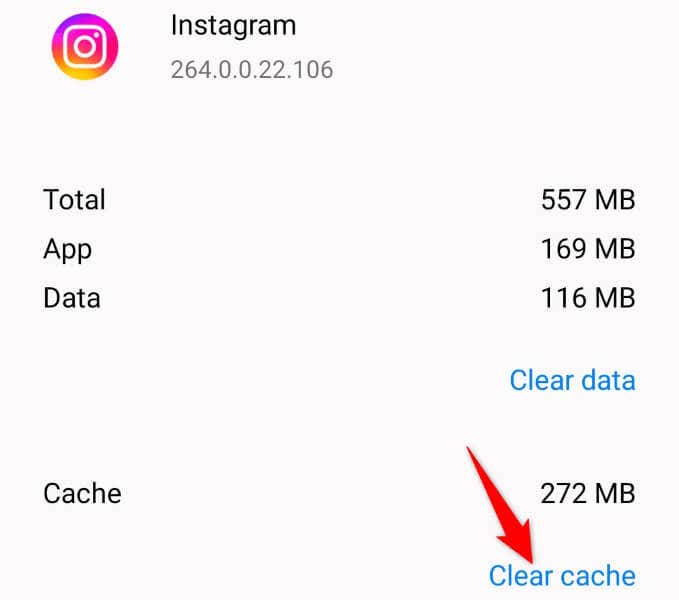
Выйдите и вернитесь в свою учетную запись Instagram
Вы получаете сообщение об ошибке «Не удалось обновить ленту», поскольку при входе в Instagram возникла проблема. Это не позволяет приложению получать новый контент, что приводит к появлению сообщения об ошибке.
Вы можете решить эту проблему, выйдя из приложения Instagram на своем телефоне и снова войдя в него. Держите свои данные для входа под рукой, так как они понадобятся вам для входа в учетную запись в приложении.
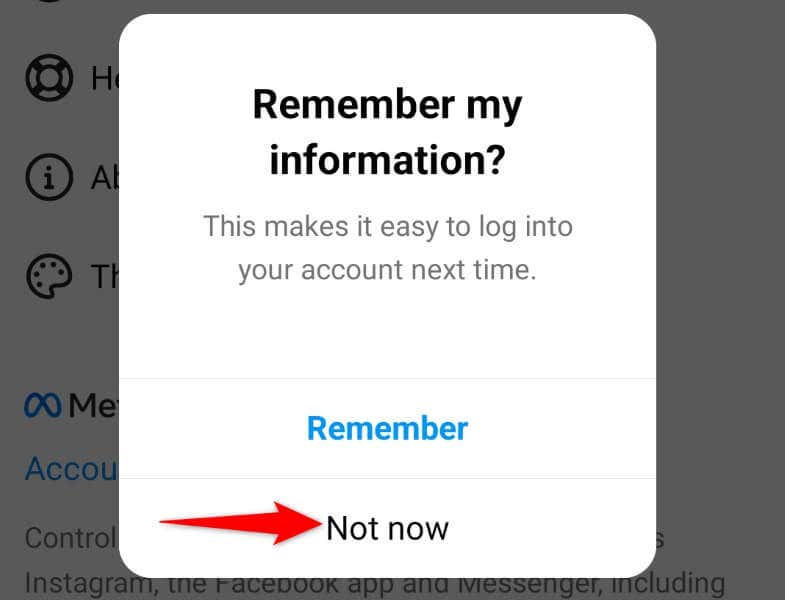
Отключить режим экономии трафика в Instagram.
Instagram предлагает режим экономии трафика, который поможет вам сократите использование интернет-данных использовать приложение. Если у вас возникли проблемы с контентом, стоит отключить этот режим и посмотреть, решит ли это вашу проблему.
Вы можете снова включить этот режим в любой момент.
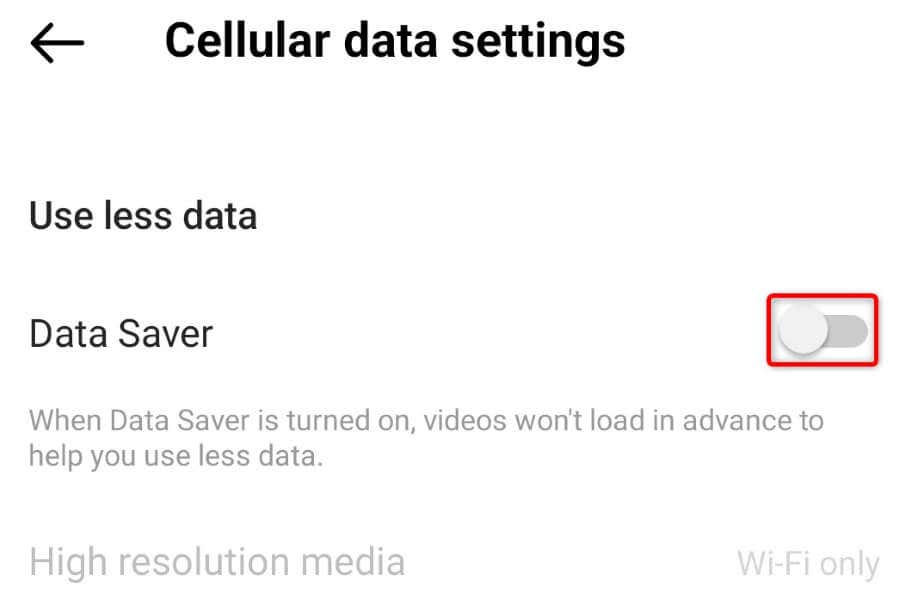
Установите правильную дату и время на телефоне
Для работы некоторых приложений требуется, чтобы ваш телефон использовал правильную дату и время. Возможно, на вашем устройстве установлены неверные настройки даты и времени, из-за чего Instagram не загружает какой-либо контент.
Это можно исправить, автоматически заставив телефон использовать правильные параметры даты и времени.
На iPhone
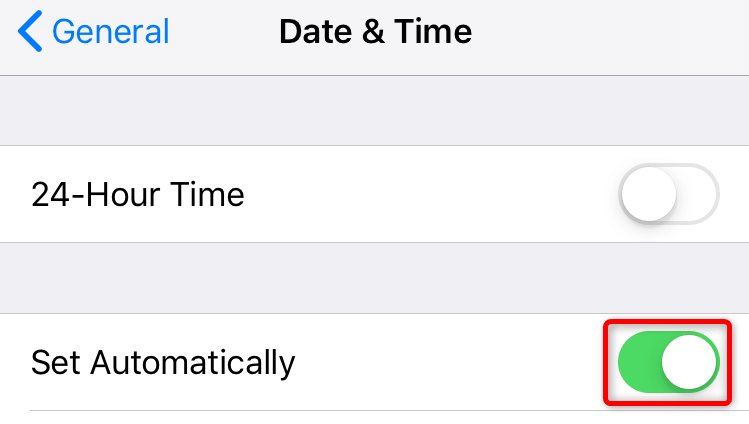
На Android
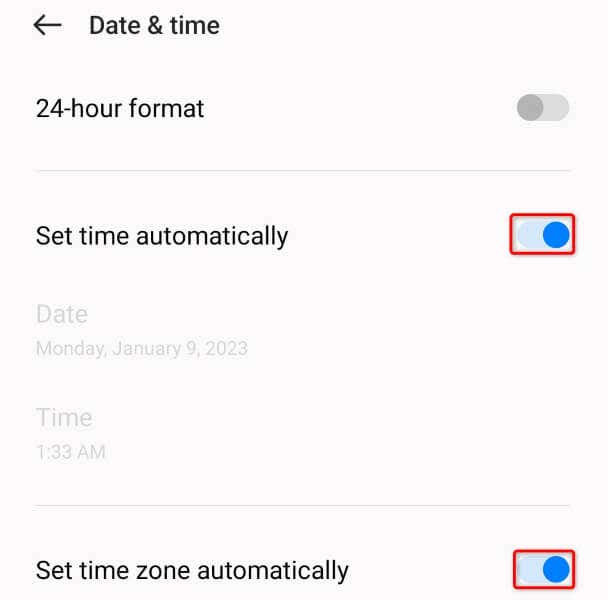
Обновите приложение Instagram
Возможно, ваше приложение Instagram устарело., что вызывает различные проблемы. Такие приложения, как правило, работают плохо, поскольку в них часто содержится множество ошибок. К счастью, это можно обойти, просто обновив версию приложения.
Вы можете бесплатно обновить Instagram на устройствах iPhone и Android.
На iPhone
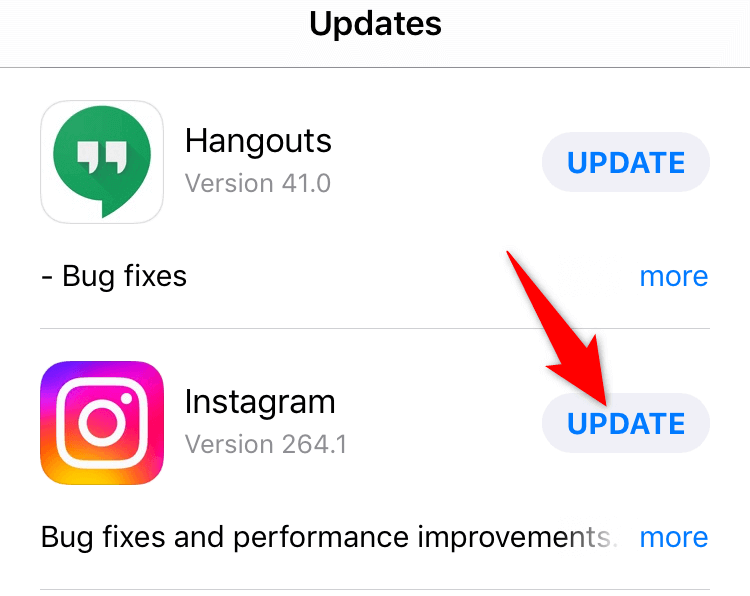
На Android
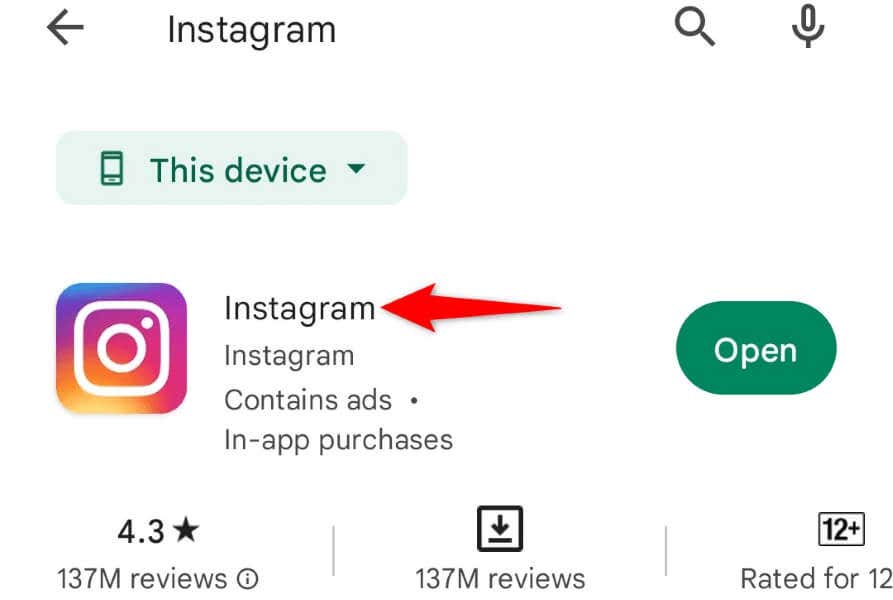
Переустановите Instagram на свой смартфон
Вы можете получить сообщение об ошибке «Не удалось обновить ленту», поскольку основные файлы вашего приложения Instagram повреждены. Эту проблему могут вызывать многие элементы, в том числе телефонный вирус.
Вы не можете самостоятельно исправить эти основные файлы, поэтому единственный (и лучший) вариант — удалить и переустановить приложение на телефоне, заменив поврежденные файлы рабочими.
Держите под рукой свои данные для входа в Instagram, так как они понадобятся вам для повторного входа в свою учетную запись.
На iPhone
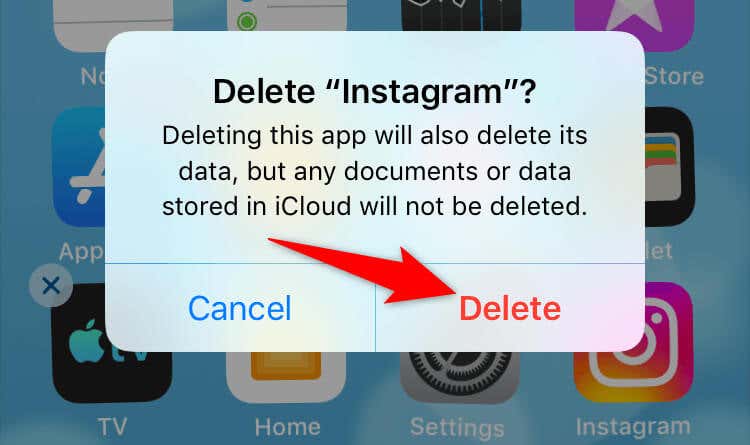
На Android
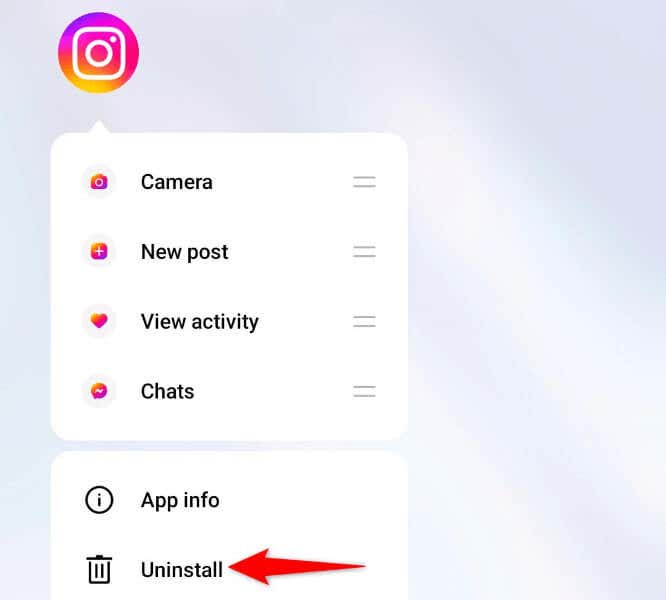
Просматривайте ленту Instagram без ошибок на своем смартфоне
Ошибка Instagram «Не удалось обновить ленту» не позволяет вам просматривать новый контент на платформе. Если эта ошибка не исчезнет даже после нескольких попыток обновить канал, описанные выше методы помогут вам решить проблему.
Как только у вас будет исправил проблему, ваш канал будет загружаться так же, как и раньше, что позволит вам просматривать и взаимодействовать с публикациями из ваших любимых аккаунтов.
.